Η μητρική πλακέτα του υπολογιστή σας διαθέτει μία μεγάλη γκάμα από εσωτερικές θύρες και έτοιμες υποδοχές που μπορούν να υποδεχθούν συγκεκριμένα εξαρτήματα. Πάμε να τις γνωρίσουμε.

Όλα τα εξαρτήματα του υπολογιστή σας με τον ένα ή τον άλλον τρόπο συνδέονται με την μητρική πλακέτα του συστήματός σας. Κάποια συνδέονται απευθείας με αυτήν, όπως η CPU, οι μνήμες κλπ και κάποια άλλα μέσω καλωδιώσεων, όπως DVD player, σκληροί δίσκοι των 3.5″, εξωτερικές συσκευές κλπ.
Φυσικά τα πιο βασικά στοιχεία, δηλαδή η CPU και η RAM, είναι απευθείας τοποθετημένα στη μητρική πλακέτα. Δεν απαιτούν σύνδεση μέσω κάποιου καλωδίου και ασφαλίζονται στην θέση τους με κάποιο μάνδαλο ή βίδες ή βραχίονες συγκράτησης.
Υπάρχουν επίσης και άλλες θύρες, όπως οι υποδοχές επέκτασης (PCI)που μπορούν να φιλοξενήσουν μονάδες GPU, SSD, Wi-Fi, RAID, και άλλες πρόσθετες κάρτες. Σήμερα, οι περισσότερες μητρικές ενσωματώνουν PCIe και M.2.
Γενικότερα χρησιμοποιούνται οι αγγλικοί όροι “slot” και “socket” που έχουν διαφορετικές έννοιες και που slot είναι οι θύρες της RAM και των καρτών επέκτασης, ενώ socket (πρίζα σε ελεύθερη μετάφραση) είναι η βάση της CPU.
Ωστόσο, ορισμένοι κατασκευαστές χρησιμοποιούν και τους δύο όρους για να δηλώσουν την θύρα υποδοχής τους. Μην παραξενευτείτε πάντως αν ακούσετε και τους δύο όρους για την θέση της CPU.
Όπως και να τις ονομάσουμε, ας δούμε παρακάτω ποιες slots και sockets θα συναντήσετε σε μία motherboard (PCB) και τι κάνει η κάθε μία.
Table of Contents
Socket / Slot CPU

Η CPU που είναι και ο εγκέφαλος του υπολογιστή σας δεν είναι κολλημένη στην μητρική. Αντίθετα τοποθετείται σε μία βάση από την οποία μποrεί να αφαιρεθεί εύκολα, όταν χρειαστεί. Ο τύπος υποδοχής διαφέρει από μηχάνημα σε μηχάνημα, καθώς είναι διαφορετικός για την Intel και την AMD.
Οι σύγχρονοι επεξεργαστές Intel χρησιμοποιούν το πρότυπο LGA (Land Grid Array). Αυτό σημαίνει ότι θα βρείτε αρσενικές ακίδες στο socket της CPU που είναι κολλημένο επάνω στην motherboard και μικρά σύρματα επαφής στην κάτω επιφάνεια του επεξεργαστή (κάτι σαν μαξιλάρια).
Από την άλλη πλευρά, οι περισσότεροι επεξεργαστές AMD χρησιμοποιούν το Pin Grid Array (PGA). Αυτό σημαίνει ότι υπάρχουν θηλυκές τρύπες στην βάση, ενώ η CPU έχει ακίδες. Κάτι σαν η βάση να είναι η πρίζα του σπιτιού σας που είναι στον τοίχο σας και η CPU το αρσενικό φις ενός πορτατίφ.
Ωστόσο, εξακολουθούν να υπάρχουν εξαιρέσεις. Οι παραλλαγές υποδοχής AMD (F, C32, G34, SP3, TR4, sTRX4 και AM5) χρησιμοποιούν το πρότυπο LGA. Ομοίως, μερικές παλαιότερες CPU της Intel που τα ονόμαζε “Socket” χρησιμοποιούσαν PGA (όπως το Socket 370, το Socket 423, το Socket 495, κ.λπ.).

Εκτός από την συνδεσμολογία LGA και την PGA, οι μητρικές πλακέτες παλαιού τύπου είχαν ακόμη και μορφή DIP (σαν τα σημερινά ολοκληρωμένα κυκλώματα), PLCC και edge connector/slot. Όλα αυτά έχουν πλέον ξεπεραστεί και δεν θα τα συναντήσετε.
Αν δείτε ένα αριθμό μετά την ένδειξη LGA, όπως για παράδειγμα LGA 1700 ή Intel 1700 τότε θα έχετε μία μητρική με socket για την CPU που θα έχει 1700 ακίδες. Αυτοί οι τύποι sockets σάς λένε εάν η γενιά της CPU είναι συμβατή με τη μητρική πλακέτα. Για παράδειγμα, το Intel 1700 socket υποστηρίζει επεξεργαστές Alder Lake και Raptor Lake. Επομένως, η δοκιμή οποιασδήποτε άλλης CPU (ας πούμε, του Kaby Lake) δεν θα λειτουργήσει.
Επιστρέφοντας στην εγκατάσταση, τα sockets της CPU έχουν συχνά έναν βραχίονα συγκράτησης που ασφαλίζει την CPU. Ορισμένες άλλες πλακέτες ενδέχεται να έχουν μεταλλική πλάκα φόρτωσης με πολλαπλές βίδες.
Η γενική ιδέα είναι να τοποθετήσετε τον επεξεργαστή και να τον ασφαλίσετε με τον βραχίονα συγκράτησης ή να τον βιδώσετε σφιχτά. Βεβαιωθείτε ότι δεν ασκείτε πίεση, διαφορετικά μπορεί να λυγίσετε τους πείρους. Στο τέλος, μην ξεχάσετε να εγκαταστήσετε ένα σύστημα ψύξης μαζί με την κατάλληλη ποσότητα πάστας, διαφορετικά η CPU θα υπερθερμανθεί.
Επειδή τα ακριβή βήματα εγκατάστασης διαφέρουν σε κάθε μητρική πλακέτα, συνιστούμε να διαβάσετε προσεκτικά το εγχειρίδιο της μητρικής σας, πριν ξεκινήσετε μία εγκατάσταση.
DIMM slot ή slot μνήμης

Αυτές είναι οι υποδοχές για τις μονάδες RAM. Οι σύγχρονες πλακέτες διατίθενται με τέσσερις υποδοχές, αλλά μπορεί να συναντήσετε και με 8 ή και περισσότερες!
Μικρότερης κατηγορίας και όγκου υπολογιστές, όπως τα mini-ITX και micro-ATX διαθέτουν μόνο δύο.
Όταν έχετε 4 slots για την μνήμη μπορείτε να τοποθετήσετε μία, ή δύο ή τέσσερεις κάρτες μνήμης (αποφύγετε το τρεις).
Αν πάρετε μία μνήμη μόνο μπορείτε να χρησιμοποιήσετε οποιαδήποτε από τις υποδοχές DIMM, αλλά θα σας προτείναμε να χρησιμοποιήσετε αυτήν που είναι πιο μακριά από τον επεξεργαστή. Αυτό θα προσφέρει επιπλέον χώρο, εάν σκοπεύετε να εγκαταστήσετε ογκώδεις ψύκτες στην RAM.
Αν πάρετε δύο μνήμες είναι απαραίτητο να διαλέξετε δύο εναλλάξ υποδοχές, για παράδειγμα την θέση 1 και 3 ή 2 και 4. Μαζί με αυτό, συνιστάται να χρησιμοποιήσετε μονάδες μνήμης της ίδιας έκδοσης (της ίδιας μάρκας) για καλύτερη συμβατότητα και βέλτιστη απόδοση.
Ορισμένες μητρικές μπορεί να σας ζητήσουν να εγκαταστήσετε τα δυο stick μνήμης σε συγκεκριμένες θέσεις, όπως στις A1 και A3 μόνο.
Οι σύγχρονοι υπολογιστές είναι εξοπλισμένοι με υποδοχές DDR4 SDRAM DIMM. Από τον Ιούνιο του 2020 άρχισε η κυκλοφορία του DDR5 που θα τα βρείτε μόνο στις νεότερες μητρικές υψηλής τεχνολογίας.
Οι παλαιότεροι υπολογιστές είχαν DDR3 που σαν υποδοχή δεν ήταν ίδια με τις νεότερες DDR4 και DDR5.
Αν και μπορείτε να βάλετε μία μνήμη DDR4 σε ένα slot DDR5 δεν θα σας το συνιστούσαμε, καθώς μεταξύ των δύο “γενεών” αλλάζει η ταχύτητα του ρολογιού, ο ρυθμός μεταφοράς δεδομένων, η τάση, η διαχείριση ενέργειας και πολλά άλλα.
Οι μονάδες RAM μπορούν να τοποθετηθούν στις θύρες μόνο προς μία κατεύθυνση. Για να την εργασία αυτή ανοίξτε καλά τα κλιπ συγκράτησης, ελέγξτε την ευθυγράμμιση της εγκοπής να πέφτει στην σωστή θέση και μετά πιέστε κάθετα την μνήμη μέχρι να κουμπώσουν τα κλιπς.
Θα πρέπει να ακούσετε έναν ήχο ”κλικ” για να επιβεβαιώσετε ότι το κάνατε σωστά.
Δώστε προσοχή στις ECC μνήμες και στις no-ECC μνήμες. Εξαρτάται από την μητρική σας πλακέτα και τον επεξεργαστής σας αν υποστηρίζουν το ένα ή το άλλο ή και τα δύο μαζί.
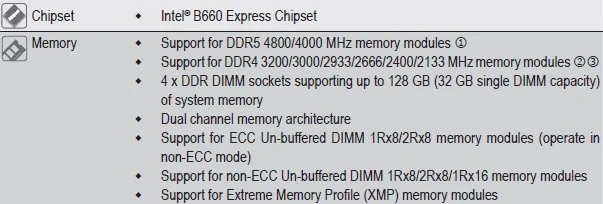
Εάν εγκαταστήσετε ECC μνήμες σε ένα σύστημα που δεν υποστηρίζει ECC, είναι πιθανό να αντιμετωπίσετε προβλήματα εκκίνησης.
Υποδοχές επέκτασης PCIe

Οι θύρες επέκτασης PCIe (PCIe expansion slots) έχουν σαν σκοπό την επέκταση του συστήματός σας με εσωτερικά περιφερειακά εξαρτήματα, όπως μία αποκλειστική GPU, κάρτες ήχου, NIC, κάρτες Wi-Fi, ελεγκτές RAID κλπ.
Ενώ το PCIe (PCI-Express) είναι η τυπική υποδοχή επέκτασης, παλαιότερα υπήρχαν και άλλοι τύποι, όπως τα PCI, AGP, AMR και πολλά άλλα.
Σήμερα έχουν επικρατήσει οι υποδοχές PCIe (Peripheral Component Interconnect Express) που παρουσιάστηκαν το 2004, από την κατασκευαστική εταιρεία Intel, για να αντικαταστήσουν τους προηγούμενους διαύλους PCI και AGP στον εξοπλισμό των ηλεκτρονικών υπολογιστών.
Οι PCIe είναι το πρότυπο διαύλου επέκτασης, υψηλής ταχύτητας, που με βάση το μέγεθος, κατηγοριοποιούνται σε τέσσερις τύπους – x1, x4, x8 και x16. Όσο μεγαλύτερο νούμερο τόσο μεγαλύτερη και η ταχύτητα μετάδοσης δεδομένων.
Γενικά, οι σύγχρονες μητρικές είναι εξοπλισμένες με τουλάχιστον μία υποδοχή x1 και πολλαπλές υποδοχές x16. Το τελευταίο σε ορισμένα συστήματα μπορεί να προσφέρει υποστήριξη μόνο για λειτουργίες x4 και x8. Επομένως, αυτές οι υποδοχές επέκτασης δεν είναι ίδιες σε κάθε μητρική πλακέτα.
Το πρότυπο PCIe έχει και εκδόσεις. Αυτήν τη στιγμή βρισκόμαστε στην 5η έκδοση (5.0), με ρυθμό μεταφοράς ανά πάροδο στα 16 GT/s. Το PCIe 6.0 παρουσιάστηκε ήδη το 2022, αλλά μέχρι στιγμής δεν υπάρχει καμία συμβατή συσκευή ακόμα. Και το 7.0 είναι προ των πυλών, με την ημερομηνία κυκλοφορίας του να έχει οριστεί το 2025.
Οι περισσότερες πλακέτες μεσαίας και ακόμη και προηγμένης τεχνολογίας εξακολουθούν να προσφέρουν PCIe 2.0 και 3.0. Οι προηγούμενες εκδόσεις είναι σχεδόν ξεπερασμένες, αλλά υπάρχουν πιθανότητες να τις βρείτε σε παλαιότερα μοντέλα.
Οι εκδόσεις είναι συμβατές προς τα πίσω και προς τα εμπρός. Έτσι, μπορείτε να χρησιμοποιήσετε τη συσκευή PCIe υψηλότερης έκδοσης, ακόμα κι αν ο επεξεργαστής και η μητρική σας υποστηρίζουν μια χαμηλότερη έκδοση και αντίστροφα.
Υποδοχές αποθήκευσης M.2

Αν και οι περισσότεροι χρήστες εξακολουθούν να βασίζονται στις θύρες SATA για σύνδεση μονάδας αποθήκευσης, οι M.2 SSD έχουν τα τελευταία χρόνια ανοδική πορεία.
Προσφέρουν σχετικά μεγαλύτερη ταχύτητα καθώς χρησιμοποιούν το δίαυλο PCIe, σε μέγεθος x4, εξασφαλίζοντας στους δίσκους SSD υψηλή ταχύτητα.
Στα περισσότερα μοντέλα, οι δύο τελευταίες θύρες SATA μοιράζονται το εύρος ζώνης τους με τις υποδοχές M.2. Για να διασφαλιστεί ότι δεν υπάρχει διένεξη, η μητρική σας πλακέτα θα τις αποκλείσει. Σε άλλες πλακέτες, η υποδοχή PCIe x16 θα αναγκαστεί να λειτουργήσει σαν x8, δηλαδή με μειωμένη ταχύτητα.
Αν και υπάρχει στην αγορά M.2 SATA, δεν υπάρχει διαφορά στην ταχύτητα και την απόδοση καθώς αυτές οι διεπαφές εξακολουθούν να χρησιμοποιούν την τεχνολογία SATA. Οι περισσότερες σύγχρονες πλακέτες σήμερα ενσωματώνουν το πρωτόκολλο μεταφοράς NVMe, προσφέροντας ταχύτητα μεταφοράς δεδομένων έως και 20 Gbps.
Για την εγκατάσταση ενός M.2 SSD δίσκου μην ξεχάσετε να τοποθετήσετε την σχετική βίδα στο ένα άκρο. Επίσης, συνιστούμε να εγκαταστήσετε και την ψύκτρα επάνω στο SSD, η οποία συνήθως έρχεται εγκατεστημένη στην ίδια την motherboard.
Αυτό δεν αποβάλλει απλώς τη θερμότητα από το SSD, αλλά βοηθά ακόμη και στη βελτίωση της απόδοσής του και στην παράταση της διάρκειας ζωής του.
Ο αριθμός των υποδοχών M.2 μπορεί να διαφέρουν ανάλογα με τη μητρική πλακέτα. Ορισμένες παλαιότερες μπορεί να προσφέρουν μόνο μία, ενώ άλλες μπορούν να προσφέρουν 4, ακόμα και 5.
Οι μονάδες δίσκου M.2 NVMe ακόμη και των δίσκων NVMe διατίθενται σε διαφορετικά μήκη (2242, 2260 και 2280). Αλλά δεν υπάρχει λόγος πανικού, καθώς οι περισσότερες μητρικές στην αγορά υποστηρίζουν την εγκατάσταση και των τριών.
Τέλος, οι υποδοχές M.2 δεν έχουν υποστεί καμία αναθεώρηση. Η βελτίωση της απόδοσης εξαρτάται αποκλειστικά από την έκδοση PCIe που υποστηρίζεται από τη μητρική σας πλακέτα. Αυτά περιλαμβάνουν τις εκδόσεις 3.0, 4.0, και 5.0.
CMOS Battery Socket/Holder

Σε όλες τις μητρικές υπάρχει μία υποδοχή για την μπαταρία CMOS, η οποία είναι υπεύθυνη για την τροφοδοσία του τσιπ BIOS. Δεδομένου ότι όλες οι πλακέτες διαθέτουν την μπαταρία προεγκατεστημένη, δεν χρειάζεται ιδιαίτερη προσοχή.
Η μπαταρία αυτή διασφαλίζει ότι η μητρική σας πλακέτα διατηρεί τις διαμορφώσεις συστήματος ανά πάσα στιγμή, ακόμη και μετά την απενεργοποίηση του υπολογιστή.
Θα ασχοληθείτε μαζί της όταν αντιμετωπίζετε οποιοδήποτε είδος προβλημάτων που σχετίζονται με την εκκίνηση. Η απλή αφαίρεση της μπαταρίας θα πρέπει να επαναφέρει τις παραμέτρους του BIOS. Κατά την επανατοποθέτηση, βεβαιωθείτε ότι η θετική πλευρά είναι στραμμένη προς τα πάνω. Σπρώξτε την μπαταρία προς τα μέσα και θα ακούσετε έναν ήχο κλικ.
Μην κάνετε όλη την παραπάνω διαδικασία με γυμνά χέρια καθώς σίγουρα θα πιάσετε τον θετικό και αρνητικό πόλο της μπαταρίας και θα την βραχυκυκλώσετε. Καλύτερα να χρησιμοποιήσετε πλαστικά χειρουργικά γάντια.
Οι υπόλοιπες θύρες που θα συναντήσετε σε μία μητρική πλακέτα είναι για την τροφοδότηση με ηλεκτρικό ρεύμα της μητρικής, της CPU φωτισμός σαν να είστε σε disco, ανεμιστήρων και άλλων εξαρτημάτων, θύρες USB και διάφορες συνδέσεις για τον έλεγχο του υπολογιστή (κουμπί on/off, reset, λαμπάκια κλπ.)



